Визуальные закладки Mozilla firefox создаются при помощи специальных расширений. В магазине обозревателя имеется множество разнообразных плагинов, но не все справляются с работой. Чтобы не тратить время на изучение некачественного софта, следует ознакомиться с наиболее популярными дополнениями.
Что такое визуальные закладки Mozilla
Благодаря данным расширениям, серферы могут сделать работу в сети
Подробности
Существует немало расширений с подобными функциями, но самое популярное из них выпущено компанией Яндекс и используется в их собственном браузере. Но также оно доступно и в «Огненной лисице». В начале статьи мы разберем его установку и нюансы настройки, а в конце укажем альтернативные плагины, если этот не показался вам удобным.
Процедура установки
Здесь все очень легко:
- Перейдите на страницу https://addons.mozilla.org/ru/firefox/addon/yandex-visual-bookmarks/.
- Щелкните мышкой на выделенную кнопку:
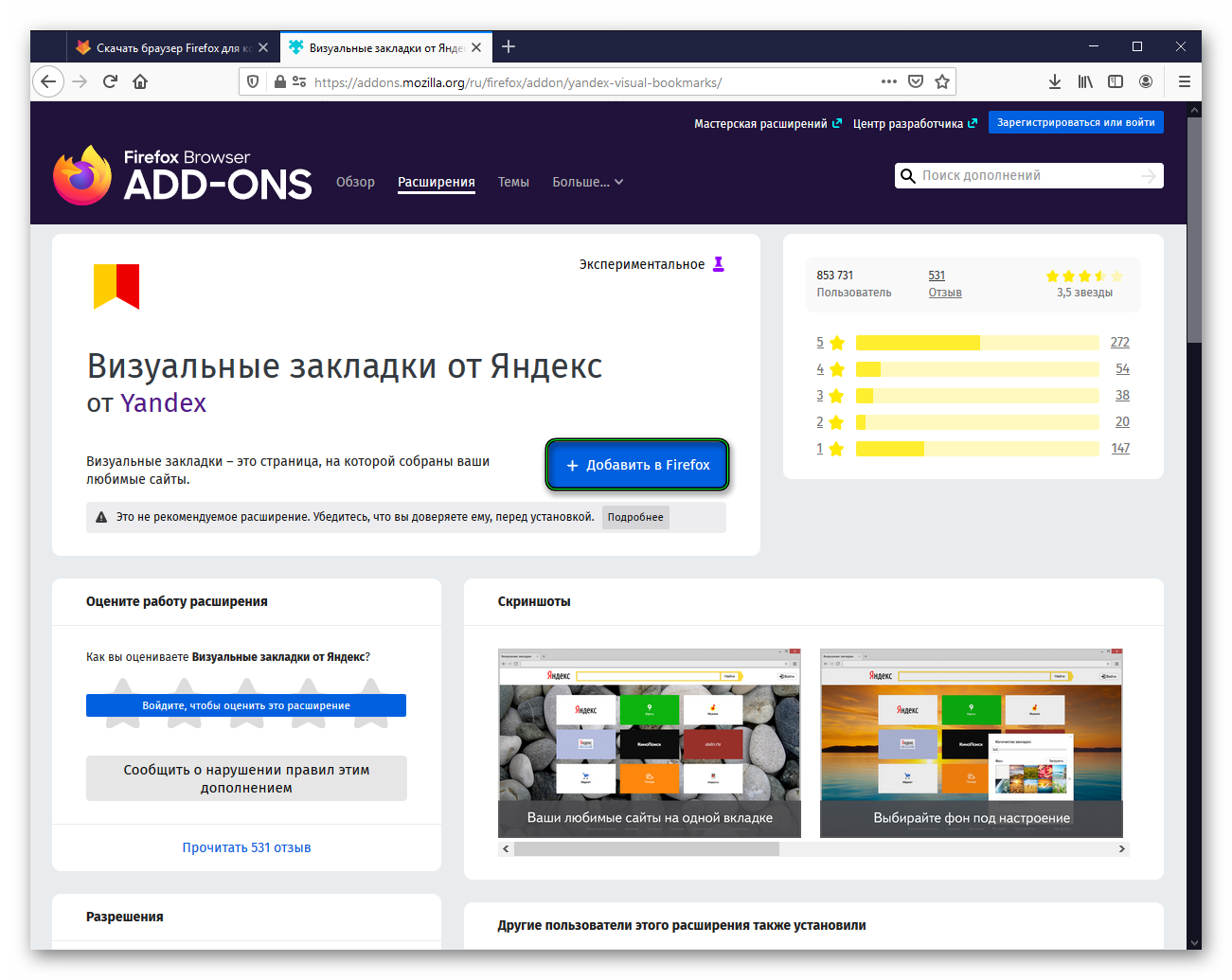
- Нажмите «Добавить» в форме, что появится под адресной строкой.
Настройка
Установка завершена, остается только настроить визуальные закладки в Мозиле. В первую очередь стоит убрать значок дополнения с панели инструментов браузера. Кликните по нему ПКМ и выберите соответствующую опцию: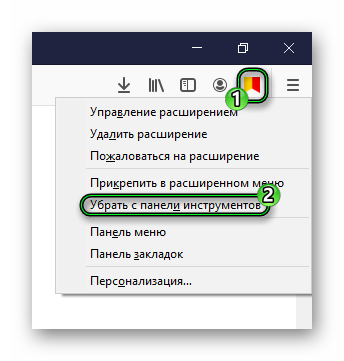
Теперь уже перейдем к изменению внешнего вида. Для этого откройте новую вкладку в Firefox и щелкните ЛКМ на кнопку «Настройки».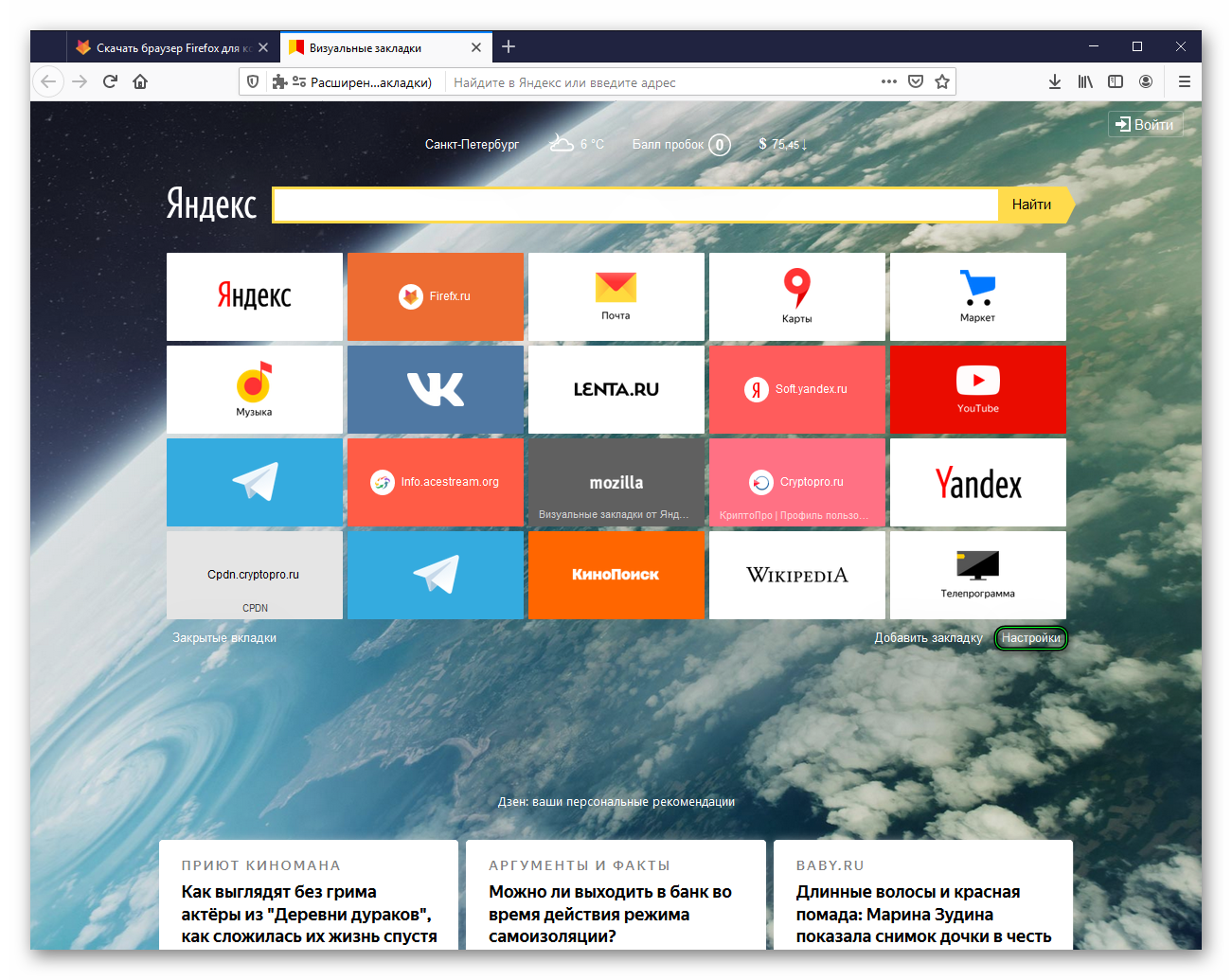 Появится боковое меню из множества опций.Рассмотрим каждую по отдельности:
Появится боковое меню из множества опций.Рассмотрим каждую по отдельности:
- Количество – сколько закладок будет отображаться на странице. Чем их больше, тем меньше размер каждой.
- Вид – вариант отображения «плиток», они могут быть с логотипами сайтов и заголовков, логотипами и скриншотами (содержимым страницы) и просто со скриншотами.
- Фон – фоновое изображение страницы из библиотеки Яндекс или же своя картинка, имеется опция его смены каждый день.
- Панель закладок – отображение соответствующей панели под адресной строкой браузера.
- Поисковая строка – форма поиска по центру.
- Контекстные предложения – периодическое появление рекламы.
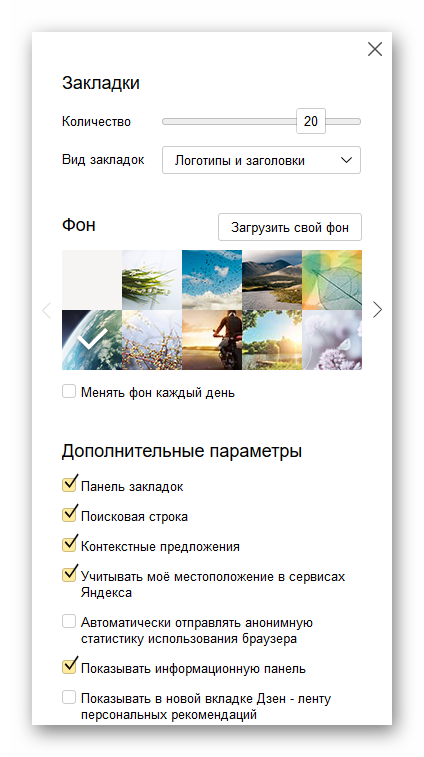 Автоматически отправлять… – сбор статистических данных для улучшения работы плагина.
Автоматически отправлять… – сбор статистических данных для улучшения работы плагина. - Показывать информационную панель – строка с вашим местоположением, информацией о погоде, пробках и курсе валют.
- «Показывать в новой вкладке…» — лента Дзен снизу страницы.
Если вы хотите удалить какую-то ссылку с панели, то наведите на нее курсор мыши и кликните по значку «крестика». А «шестеренка» отвечает за ее изменение.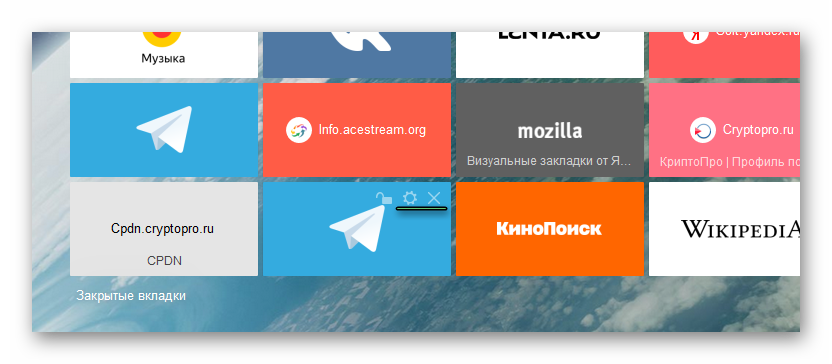
А если плагин вам надоел, то стоит его убрать:
- Нажмите Ctrl + Shift + A на клавиатуре.
- Щелкните по иконке с точками у соответствующего элемента.
- Выберите опцию «Удалить».
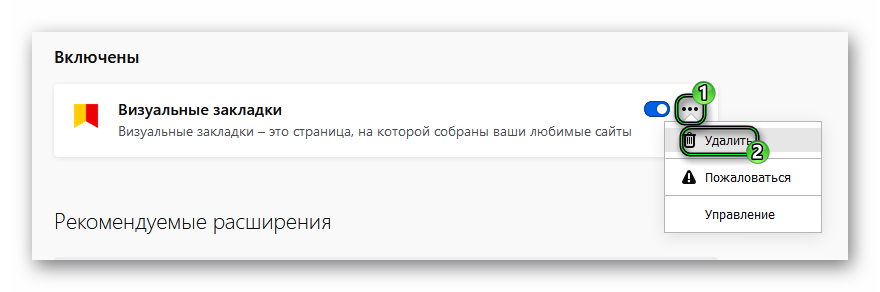
- Подтвердите действие.
Источник: http://firefx.ru/plugins/visual-bookmarks-for-mozilla-firefox
Существующие дополнения
Чтобы понравившиеся сайты всегда находились под рукой, необходимо правильно подобрать плагин. На сегодняшний день существует достаточно большое количество самых разнообразных дополнений, среди которых следует отметить:
- Яндекс – разработка известной во всем мире компании. Позволяет собрать наиболее понравившиеся сайты на одной странице и открывать их в кротчайшие сроки;
- Пульс – разрешается настраивать виджеты с погодой и курсом валют. Допускается установка собственного фона. Создает необычные и яркие закладки с платформами;
- Atavi.com – плагин, при помощи которого можно синхронизировать сайты между браузерами. Отлично справляется с работой, сохраняя любимые платформы;
- Speed Dial – серферы могут настроить внешний вид под собственные предпочтения. Наделен оригинальным 3D видом. Позволяет в считанные секунды получить доступ к любимым интернет-ресурсам.
Каждую из данных мини-программ можно установить, посетив официальный магазин браузера. Для синхронизации обозревателей юзеру предстоит зайти в аккаунт плагина.
- Чтобы приступить к установке, запустите обозреватель, справа кликните по трем полоскам.
- Выберите «Дополнения».
- На запустившейся странице, слева кликните по «Расширения».
- В центральной части, в поисковую строку введите название понравившегося плагина, откройте его.
- Для добавления нажмите на соответствующую кнопку.
- Обязательно подтвердите действия, чтобы система приступила к загрузке.
Источник: http://zen.yandex.ru/media/id/5a8007e99d5cb3d555c2609a/vizualnye-zakladki-mozilla-instrukcii-po-dobavleniiu-5dea3fc8028d6800b1d7e0f4
Что такое визуальные закладки в Mozilla Firefox
Разработчики браузера предложили удобный инструмент, обеспечивающий удобный серфинг по Интернету между любимыми сайтами. Речь идет о визуальных закладках для Фаерфокс — специальном дополнении, позволяющем перемещаться по наиболее любимым сайтам. Оно бывает двух видов — встроенное в веб-проводник по умолчанию (необходимо просто включить) или установленное в качестве дополнительного расширения.

Источник: http://windowstips.ru/vizualnye-zakladki-dlya-mozilla-firefox
Speed Dial

Начнем с наиболее функционального решения для работы с визуальными закладками, которое отличается поистине впечатляющим набором функций и настроек, позволяющих детально настроить любой элемент данного дополнения под свои требования.
Одной из примечательных особенностей Speed Dial следует отметить функцию синхронизации данных, которая позволит не только использовать визуальные закладки на разных компьютерах, но и быть уверенным, что внесенные пользователем данные и настройки никогда не будут утеряны.
Скачать дополнение Speed Dial
Источник: http://lumpics.ru/visual-bookmarks-for-mozilla-firefox/
Установка сайта Закладок в качестве Домашней
Пожалуй, самый простой способ доступа к Визуальным закладкам, поэтому рассмотрим его первым. Для установки сервиса OnlineZakladki.ru в качестве Домашней страницы достаточно перетащить расположенную ниже картинку с изображением логотипа Визуальных закладок на значок «Домик», расположенный в адресной строке браузера.
Источник: http://service.onlinezakladki.ru/instrukcii/addons-settings/ustanovka-vizualnyh-zakladok-dlya-mozilla-firefox.html
Чиним Speed Dial, ытить!!!
Скажу сразу, что «в лоб» починить Speed Dial не получится. Последнее обновления у него датировано 14 марта 2017. Т.е. включать, пытаться запустить, это дохлый номер. Мы пойдем другим путем.
Итак, открываю Firefox, перехожу по ссылке и устанавливаю расширение GroupSpeedDial с официального сайта Мозиллы. По сути, это аналог моего любимого Speed Dial для Firefox.
Отлично. Сверху справа в браузере появился значок в виде синей глисты. На рисунке показан верхней стрелочкой.
Картинки кликабельны!
Клацаю по этому значку, и в открывшемся меню кликаю пункт «Настройка». Если все сделать правильно, откроется такое окно, как на рисунке.

В левой колонке выбираю вкладку «Импорт / Бэкап». В правом окошке нахожу заголовок «Импорт диалов из расширения Speed Dial by Josep del Rio» и под ним кликаю кнопку «Импорт файла CurrentSetting.speeddial».
Открылось окно выбора файла. Ввожу в поле «Имя файла» вот этот текст %APPDATA%MozillaFirefoxProfiles , жму Enter и попадаю в папку профилей Firefox.
Профили, это папки, в названии которых есть «.default».
Вообще, обычно такая папка одна, но у меня их несколько. Так что приходится обходить по очереди.
Итак, захожу в одну из этих папок, и вижу в в ней папку SDBackups. Это именно то, что нужно! Открываю ее, выстраиваю имеющиеся в ней файлы по дате создания так, чтобы самый свежий файл оказался сверху. Кликаю этот самый свежий файл.
Импорт завершен!

Теперь перехожу в левом меню во вкладку «Общие», ставлю галочку в пункте «Всегда открывать диалы в новой вкладке». Жму кнопку «Сохранить изменения».
Никогда не забывайте сохраняться!!!)))
Мои диалы вернулись. Надеюсь, вернутся и ваши.
Помогло? Зашли Админу на чай.
Источник: http://ecotorch.ru/kak-dobavit-zakladki-v-vizualnye-zakladki-instrukciya/
Как установить визуальные закладки для Mozilla Firefox
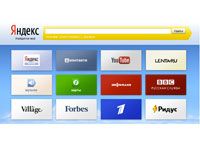
В целом, все закладки нацелены на создание комфорта во время работы с браузерами. Каждая программа предлагает свои. Визуальные закладки для Mozilla Firefox нужно устанавливать и настраивать. Об этом сейчас и поговорим.
Источник: http://glass-prom.ru/kak-nastroit-vizual-nuyu-zakladku-v-mozile/
Для чего они нужны
Как правило, при первом входе на стартовую страницу Mozilla Firefox появляется какой-то сайт поисковой системы или пустая страница. Для перехода на интересующий ресурс необходимо вбивать адрес в строку URL или искать сайт через меню. Такой вариант не очень удобен, ведь требует от пользователя выполнения многих действий и временных затрат.
Если использовать стандартные или загрузить другие визуальные закладки для Mozilla Firefox, можно упростить пользование веб-проводником. После включения приложения нужные страницы будут отображаться в виде наглядных картинок, имеющих форму прямоугольника. Для перехода на интересующий сайт достаточно нажать на ячейку. В дальнейшем количество ячеек и их наполнение в Mozilla Firefox можно менять под собственные предпочтения.
Источник: http://windowstips.ru/vizualnye-zakladki-dlya-mozilla-firefox
Яндекс Визуальные закладки

Компания Яндекс славится огромным количеством полезного программного обеспечения для различных платформ: как мобильных, так и настольных.
Со стороны компании было реализовано удобное дополнение для браузера Mozilla Firefox, которое представляет свое видение визуальных закладок. Что сказать: несмотря на всю простоту дополнения, оно получилось достаточно функциональным, позволяя не только настраивать визуальные закладки, но и внешний вид самого окна.
Скачать дополнение Яндекс Визуальные закладки
Источник: http://lumpics.ru/visual-bookmarks-for-mozilla-firefox/
Какие есть альтернативы
Визуальные закладки от Яндекс – самое популярное расширение с нужными функциями в Фаерфоксе. Но все же далеко не единственное, кроме того, оно нравится не всем пользователям, о чем говорят и отзывы. Так что имеет смысл рассмотреть существующие альтернативы.
Список наиболее удачных замен:
Источник: http://firefx.ru/plugins/visual-bookmarks-for-mozilla-firefox
Визуальные миниатюры в обозревателе Mozilla
Несмотря на то что браузер Chrome лидирует в рейтинге web-обозревателей, пользователей, озабоченных тем, как добавить в визуальные закладки страницу в Mozilla, гораздо больше, чем тех, кого интересует это дополнение в Chrome.
Попасть на страницу с расширениями можно, кликнув на строке «Дополнения» в меню «Инструменты» или в меню кнопки с тремя полосками справа вверху, а также набрав комбинацию Ctrl + Shift + A.
Здесь на странице «Получить дополнения» можно нажать на кнопку «Подробнее» (вверху), которая приведет на сайт addons.mozilla.org, где в меню пункта «Расширения» есть ссылка «Закладки». Перейдя по ней, можно найти подходящий вариант визуальных вариантов, перебрав 1369 расширений.
Но на самом деле, для того чтобы решить, как добавить закладки в визуальные закладки, достаточно, перейдя на страницу «Расширения», набрать в строке поиска фразу «Визуальные…» и выбрать любое из нескольких предложенных расширений (Wishstorage, Tabsbook, Speed Start и др.).
Источник: http://ecotorch.ru/kak-dobavit-zakladki-v-vizualnye-zakladki-instrukciya/
Fast Dial
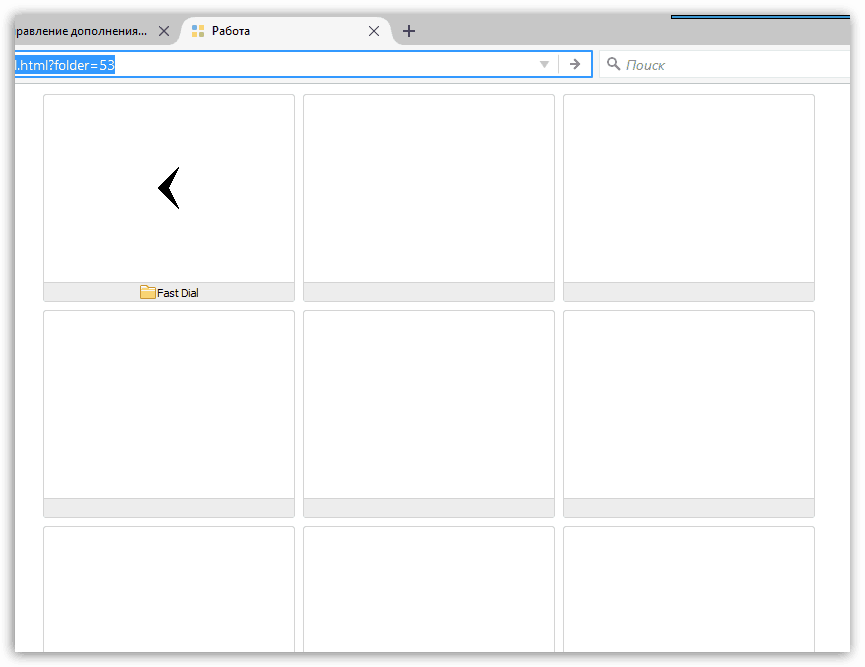
Если вы ищите наиболее простые визуальные закладки для Мазилы, которое не будет давать серьезной нагрузки на веб-обозреватель, то определенно стоит обратить внимание на дополнение Fast Dial.
Здесь имеется минимум настроек. А вся функциональность сосредоточена только на одном: добавлении визуальных закладок. Со своей основной задачей Fast Dial справляется на ура, в связи с чем данное решение можно рекомендовать пользователям, кому требуется минимум настроек, а также кому не хочется лишний раз утяжелять браузер дополнениями.
Скачать дополнение Fast Dial
Попробовав любое из предложенных решений для работы с визуальными закладками, вы вряд ли уже сможете вернуться к использованию привычных закладок браузера Mozilla Firefox. Визуальные закладки для Firefox – это наиболее простой и доступный каждому пользователю способ не только организовать список важных веб-страниц, но и моментально находить нужную страницу для продуктивной работы.
 Мы рады, что смогли помочь Вам в решении проблемы.
Мы рады, что смогли помочь Вам в решении проблемы.  Опишите, что у вас не получилось.
Опишите, что у вас не получилось.
Наши специалисты постараются ответить максимально быстро.
Помогла ли вам эта статья?
ДА НЕТ
Источник: http://lumpics.ru/visual-bookmarks-for-mozilla-firefox/
Как пользоваться
Немного расскажем о том, как пользоваться вкладками в браузере:
- Чтобы удалить окно, наведите на него мышкой и нажмите на крестик;

- Чтобы добавить новое — нажмите на большой плюс в правом нижнем углу и выберите подходящий сайт из списка или просто введите его адрес;


- Чтобы поменять местами — перетяните нужный объект с одного места на другое.
Мы рассказали все, что необходимо знать о том, как скачать визуальные закладки для Мазилы с официального сайта – теперь вы сможете загрузить качественный инструмент и сделать использование компьютера приятным процессом, оптимизировать рабочую и развлекательную деятельность.
Источник: http://googlechro-me.ru/vizualnye-zakladki-dlya-mozilla-firefox/
Если закладки исчезли из поля зрения
Что делать, если не отображаются визуальные закладки в Mozilla Frefox? Причин может быть три:
- Вы очистили историю сообщений. Закладки отображают наиболее посещаемые вами сайты. Здесь остается только нарабатывать историю заново.
- Вы могли отключить их.
- Какое-то дополнение изменяет начальный экран. Загляните в меню «Расширения» и пробуйте отключать расширения по очереди. Так, вы сможете определить «виновника».
Чтобы установить визуальные закладки в Mozilla Firefox, нужно загрузить специальное расширение из магазина. Какое – уже другой вопрос. Наиболее популярные – от Яндекса и Speed Dial. Ими можно пользоваться абсолютно бесплатно. Вы можете попробовать любой вариант, который найдете в магазине расширений.
Источник: http://brauzergid.ru/mozilla/kak-ustanovit-vizualnye-zakladki-dlya-mozilla-firefox.html




